המדריך המלא והמעודכן לצפייה בשידורים הדיגיטאליים
במחשב
תאריך פירסום:8.8.9.
כתב:NewsMan.
השבוע החלו
רשמית השידורים
הדיגיטאליים בארץ ה DTT
שמאפשר לצפות
בחמשת הערוצים 2,10,11,33,99
בחינם.
למי
שמעוניין לרכוש את המכשיר וטרם עשה זאת ,זה בדיוק
הזמן.
ב2 באוגוסט החלו השידורים מבחינה רשמית, כך שטווח
הכיסוי של
השידורים,ועוצמת
השידור הגיעו לרמתם המקסימלית.
ייתכן
ובעתיד, יצטרפו לחבילת
השידורים, ערוץ
המוסיקה הישראלי 24,וערוץ 9 הרוסי.
למי שטרם הזמין את
המוצר אפשר לעשות זאת דרך אתר
Dx
או
מוכר באיביי
*מומלץ לא לרכוש
יותר מ2-3 מכשירים בחבילה אחת,במקרה ואתם גם קונים
לחברים- כדי
שלא יהיו בעיות
עם המכס.
*חשוב גם להימנע
ולהיזהר מהגזל של אתרים שונים,וייתכן וחברות נוספות, שמוכרות את
אותו המוצר בדיוק ב249 ש"ח במקום "מחיר
מחירון" של 374 ש"ח.
כעת,לאחר שקיבלתם
את המכשיר,פעלו על פי הצעדים הבאים:
.1חברו את האנטנה
למקלון הusb
2.חברו את המקלון
לאחד מפתחי הusb
במחשב.
3.הכניסו את הדיסק
לכונן התקליטורים
4.התקינו את הדרייבר שבדיסק.
5.במידה ולא מותקן
DirectX
במחשב,התקינו
גם אותו.
.6אין צורך להתקין את התוכנה BlazeDTV המצורפת לדיסק, התוכנה לא כוללת את המקודדים הדרושים, כדי לצפות בשידורים.
גם הורדת גירסא חדשה של התוכנה אינה מומלצת.
אמנם,יש אפשרות לצפות בשידורים בגירסה החדשה, אך האיכות פחות טובה בהרבה,
והשידור מלא בתקלות,זאת לעומת שידור איכותי ,וכמעט חף מתקלות, בפיתרון
המוצע במדריך
זה.
.7הורידו את
תוכנת VLC
.8שימו לב,
אין צורך להתקין את
המקודד
CoreAVC .
כל המקודדים הדרושים כבר כלולים בתוכנת הVLC
.9התקינו את תוכנת
ה VLC
.10
כעת כנסו לתוכנה,לחצו
ctrl+c
או פעלו כפי שמופיע בתמונה:
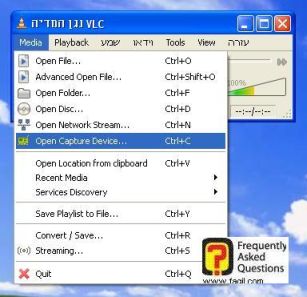
.11כעת הגדירו את הנתונים ,כפי שהם מופיעים בתמונה לפניכם:
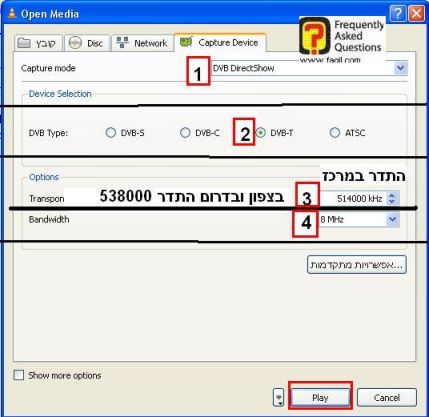
1- DVB DirectShow
2- DVB-T
3 .התדר
במרכז הארץ 514,000 .
בצפון הארץ ובדרומה
התדר הינו 538,000.
4 . 8 MHz
5
לחצו play
*במידה
ואתם גרים באזור
גבולי,מרכז-דרום,
מרכז-צפון,ובאחד התדרים אין קליטה,נסו גם את התדר השני
.12 הערוץ המשודר בברירת המחדל הוא ערוץ 10.
כעת הכינו קיצור דרך ,כדי שלא יהיה צורך להגדיר את הנתונים לתוכנה, בכל פעם מחדש.
שימו
לב שכל קיצור דרך יוביל לערוץ 10
בפתיחה,לכן
יש ליצור רק קיצור דרך אחד.
לחצו ctrl+y
או פעלו לפי
התמונה:
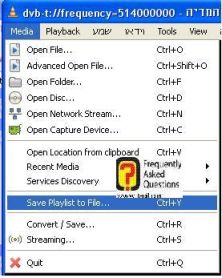
שימרו את הקובץ
בפורמט XSPFאו
M3U
, בשם
ומיקום מועדפים.
בעזרת
קיצור דרך זה,
תיכנסו בכל פעם
כדי לצפות בשידורים.
.13
כדי לעבור בין
הערוצים לחצו על לשונית playback
ואז על
program
,ושם תוכלו
לעבור בין הערוצים כפי שמופיע בתמונה
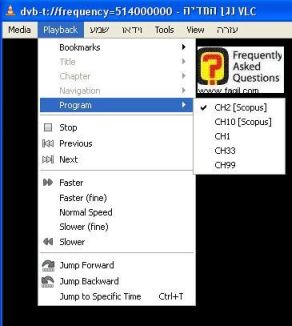
.14באג מינורי שקיים בתוכנה, הוא שכאשר מפעילים את השידור ,אמנם הערוץ הראשון שמופיע הוא ערוץ 10, אך ב'program' הערוץ הראשון שמסומן הוא ערוץ 2 ( CH2)
לכן לאחר הפעלת התוכנה, כדי לצפות בערוץ 2 יש להעביר לערוץ אחר, ומיד להחזיר את ה V לערוץ 2.
בעיה
קטנה ונקודתית,עם שאר הערוצים אין בעיה כזאת.
15.במידה ובאמצע השידור,אתם בדיוק צריכים ללכת או לעשות משהו, קיימת בתוכנה אפשרות של השהיית השידור בסגנון yes max
פשוט לחצו
pause
, וכאשר תחזרו לצפות ,לחצו
,play
והשידור
ימשיך ממש מאותה נקודה בה הפסקתם.
תהנו.
***

